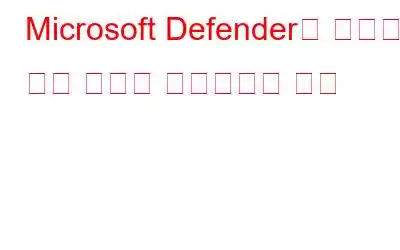PC를 위험과 악성 코드로부터 보호하는 것이 중요합니다. Microsoft는 즐겨 사용하는 바이러스 백신을 계속 사용하면서 Windows Defender를 보안 네트워크로 사용할 수 있는 "제한된 기간 검사"라는 모듈을 추가했습니다. Windows Defender가 아닌 바이러스 백신 응용 프로그램을 사용하는 경우 제한된 정기 검색을 사이버 위협에 대한 추가 보안 계층으로 생각하십시오. 이는 Windows 10 및 11에서 Microsoft가 설계한 바이러스 백신 및 타사 바이러스 백신 소프트웨어와 함께 작동하는 컴퓨터에 대한 위협을 탐지하고 차단하는 방법입니다. Windows Defender 실제 보안이 켜져 있으면 제한된 정기 검사가 자동으로 활성화됩니다.
Microsoft Defender의 제한된 정기 검사를 활성화하는 방법
타사 바이러스 백신 프로그램이 PC에 설치된 경우 아래 지침을 사용하여 제한된 정기 검사를 활성화할 수 있습니다.
1단계: Windows + S를 눌러 검색창을 열고 Windows Security를 입력합니다.
2단계: 가장 일치하는 항목 아래에서 Windows 보안 앱을 클릭합니다.
3단계: 왼쪽 홈 탭의 바이러스 및 위협 방지 필드에 사용 중인 바이러스 백신 프로그램이 표시되어야 합니다.
4단계: 해당 옵션에 액세스하려면 해당 프로그램을 클릭하세요.
5단계: Windows Defender 바이러스 백신 옵션이 하단에 있고 그 옆에 드롭다운이 있어야 합니다.
6단계: 드롭다운을 선택합니다. 메뉴.
7단계: 정기 검색 토글 스위치를 오른쪽으로 켭니다. 이 작업을 수행하려면 관리자 액세스가 필요할 수 있습니다.
이 옵션을 활성화하면 바이러스 및 침입 방지 설정, 처리 능력 등 몇 가지 추가 옵션이 표시됩니다. 고급 검사를 수행하십시오.
T9 바이러스 백신: 차별화된 바이러스 백신 솔루션
컴퓨터에 설치해야 하는 가장 중요한 응용 프로그램은 바이러스 백신입니다. 시중에는 수많은 바이러스 백신 프로그램이 나와 있습니다. 그럼에도 불구하고 악용 방지, 맬웨어 탐지 및 제거 기능이 포함된 실시간 바이러스 백신을 사용해야 합니다. 우리는 맬웨어, 바이러스, 트로이 목마, 웜, 스파이웨어, 애드웨어 등을 탐지하는 T9 바이러스 백신을 제안합니다. T9 바이러스 백신 기능 중 일부는 다음과 같습니다.
바이러스 백신 보호
T9 바이러스 백신은 바이러스, 맬웨어, 제로 데이 위협, 트로이 목마, 잠재적으로 원하지 않는 프로그램 및 애드웨어로부터 보호합니다.
실시간으로 제공되는 보호
R 실시간 보호는 맬웨어가 컴퓨터를 감염시키는 것을 감지하고 방지하여 데이터 유출, 신원 도용 및 기타 보안 문제를 방지합니다.
가능한 한 빨리 불필요한 항목을 제거합니다.
신속하게 인식하여 불필요한 시작 항목을 제거하면 백그라운드에서 실행되어 PC와 데이터의 보안을 위협하는 알 수 없는 앱의 피해자가 되는 것을 방지할 수 있습니다.
Microsoft Defender의 제한된 정기 검사 활성화
T9 Antivirus Exploit Protection은 보안 결함으로 인한 맬웨어 공격으로부터 컴퓨터를 보호하는 탁월한 기능입니다.
바이러스 정의가 업데이트되었습니다.
맬웨어가 진화하고 해커가 더욱 지능화됨에 따라 바이러스 백신 프로그램은 반드시 새로운 맬웨어 위협을 인식하고 제거하기 위해 정기적으로 업데이트됩니다. T9 Antivirus는 최신 데이터베이스 정의 업데이트를 설치하여 최신 위협으로부터 정기적으로 보호합니다.
가장 최근의 지능형 위협으로부터 자신을 보호하세요.
오늘날 연결된 사회에서 지능형 위협은 가장 심각한 보안 문제 중 하나입니다. 이러한 위험을 제한하기 위한 이상적인 전략과 대답은 실시간 보안과 여러 가지 보호 기능을 제공하는 T9 Antivirus와 같은 다각적인 애플리케이션을 사용하는 것입니다. 데이터가 손상되기 전에 보안 기술이 공격자를 인식하고 성공적으로 차단합니다.
Windows PC의 제한된 정기 검사를 활성화해야 합니까?
Windows Defender 이외의 바이러스 백신 솔루션을 사용하는 경우 다음을 수행하는 것이 좋습니다. 제한된 정기 검색을 설정하면 공격에 대한 추가 보안 계층이 추가됩니다. 컴퓨터를 사용하지 않거나 많은 리소스가 필요하지 않을 때 실행되도록 설정할 수 있습니다.
Microsoft Defender의 제한된 정기 검색을 활성화하는 방법에 대한 마지막 말씀제한된 정기 검색 설정 향상된 보호, 사용 용이성 및 낮은 중단을 고려하면 Windows PC에서 사용하는 것은 당연한 것처럼 보입니다. Windows Defender를 사용할 필요가 없다는 점과 즐겨 사용하는 바이러스 백신 소프트웨어를 사용하여 완벽한 조화를 이룰 수 있다는 점은 보너스입니다.
Facebook, Instagram, YouTube 등 소셜 미디어에서 우리를 팔로우하세요. 문의사항이나 제안사항이 있으면 알려주세요. 우리는 해결책을 가지고 당신에게 다시 연락하고 싶습니다. 우리는 일반적인 기술 문제에 대한 팁, 요령, 답변을 정기적으로 게시합니다.
읽기: 0